Deze verborgen iPhone-functie is de gemakkelijkste manier om snel aantekeningen te maken

Leer hoe u Quick Notes op de iPhone kunt maken als u snel en gemakkelijk tekst, koppelingen en afbeeldingen wilt opslaan.
Je bent het aan jezelf verplicht om te leren hoe je de macromodus op de Google Pixel 7 Pro gebruikt als je net de nieuwe Google-telefoon hebt opgepakt. Het is precies wat je nodig hebt als je een kijkje wilt nemen in de vreemde en mooie wereld van superclose-upfotografie.
Als onderdeel van de formidabele camera-array van de Google Pixel 7 Pro heb je nu toegang tot een macrofocusmodus waarmee je objecten heel dicht bij de camera kunt vastleggen. Het is vergelijkbaar met functies die andere toonaangevende smartphones bieden, maar met de uitstekende fotoverwerking van Google erbij, verslaat u waarschijnlijk iemand anders die dezelfde soort extreme close-ups probeert te maken.
Hieronder hebben we een handleiding over het gebruik van Macro Focus en enkele instellingen om mee te rotzooien als je je zelfverzekerd voelt of de functie gewoon wilt uitschakelen. We denken dat je iets zou missen als je de macromodus volledig zou uitschakelen, maar dat is het mooie van instellingenmenu's - het is helemaal aan jou.
De macromodus gebruiken op Google Pixel 7 Pro
Om de macromodus te gebruiken, hoef je alleen maar de standaard Google Camera-app op de Pixel 7 Pro te starten. De macromodus gebruikt de ultrabrede camera aan de achterkant van je Pixel 7 Pro (de camera in het midden van de camerabalk aan de achterkant). Zorg ervoor dat het niet wordt geblokkeerd wanneer u uw schot neemt, anders werkt dit niet.
We moeten hier droevig afscheid nemen van alle Pixel 7-bezitters, aangezien uw model niet over de Macro Focus-functie beschikt, ook al heeft het dezelfde ultrabrede camera die het Pro-model gebruikt.
Ervan uitgaande dat je Pixel 7 Pro binnen handbereik is en je iets wilt maken met een macrofoto, volgen hier de stappen die je moet volgen.
1. Start de Camera-app van de Pixel 7 Pro en beweeg de telefoon naar het onderwerp van je foto . Naarmate het dichterbij komt, zou de telefoon automatisch naar de macromodus moeten gaan - je kunt zien of de app een cirkel weergeeft met een pictogram van een kleine bloem boven het onderwerp.

(Afbeelding tegoed: onze gids)
2. Tik op het scherm om het focuspunt desgewenst te verplaatsen. Het kan zijn dat u even moet wachten totdat de camera goed scherpstelt, dus wees geduldig!
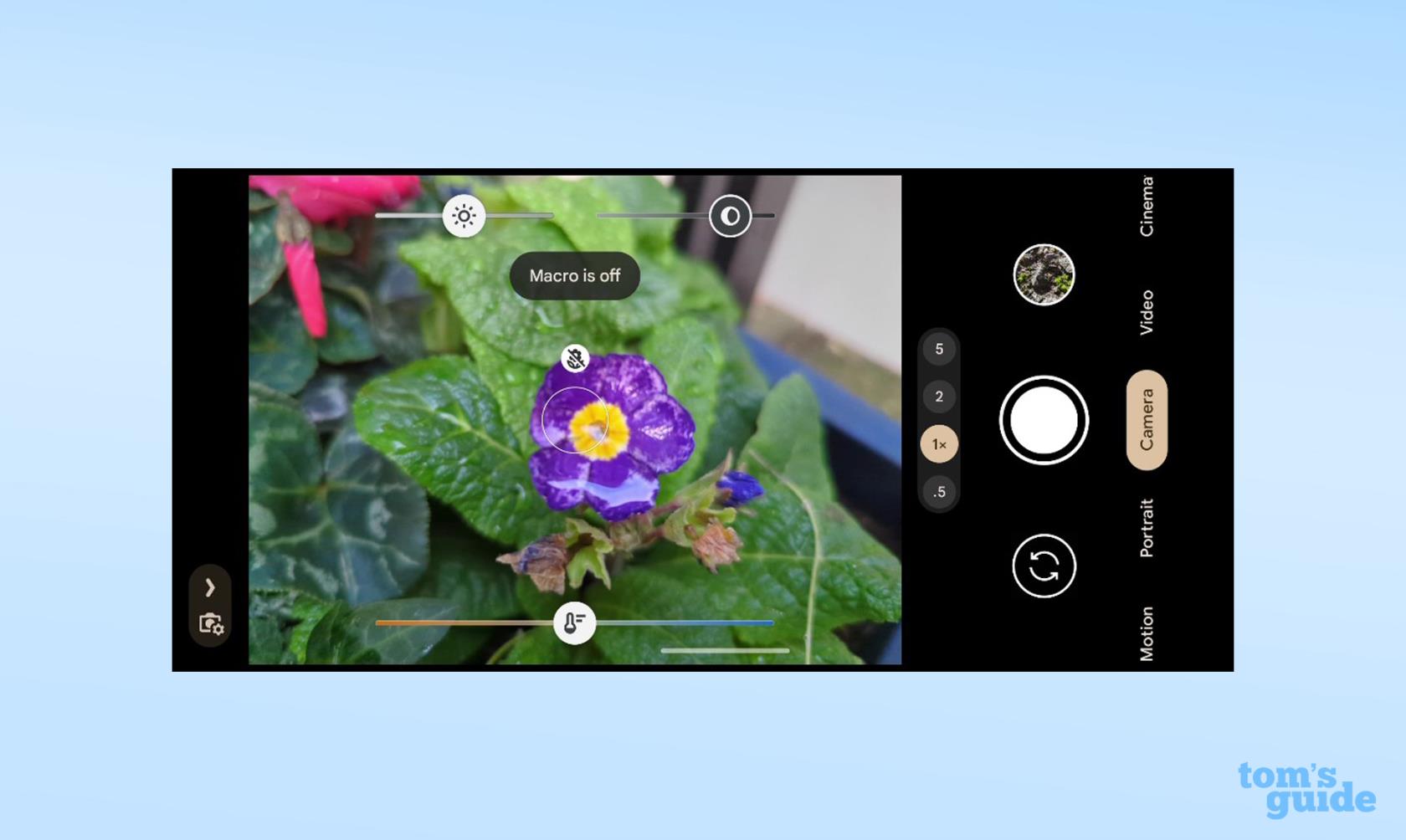
(Afbeelding tegoed: onze gids)
U kunt ook één keer op de cirkel tikken om de macromodus uit te schakelen , of er twee keer op tikken om Macrofocus ingeschakeld te houden , zodat u uw foto kunt kadreren zonder dat de telefoon in de tussentijd probeert de focus aan te passen.
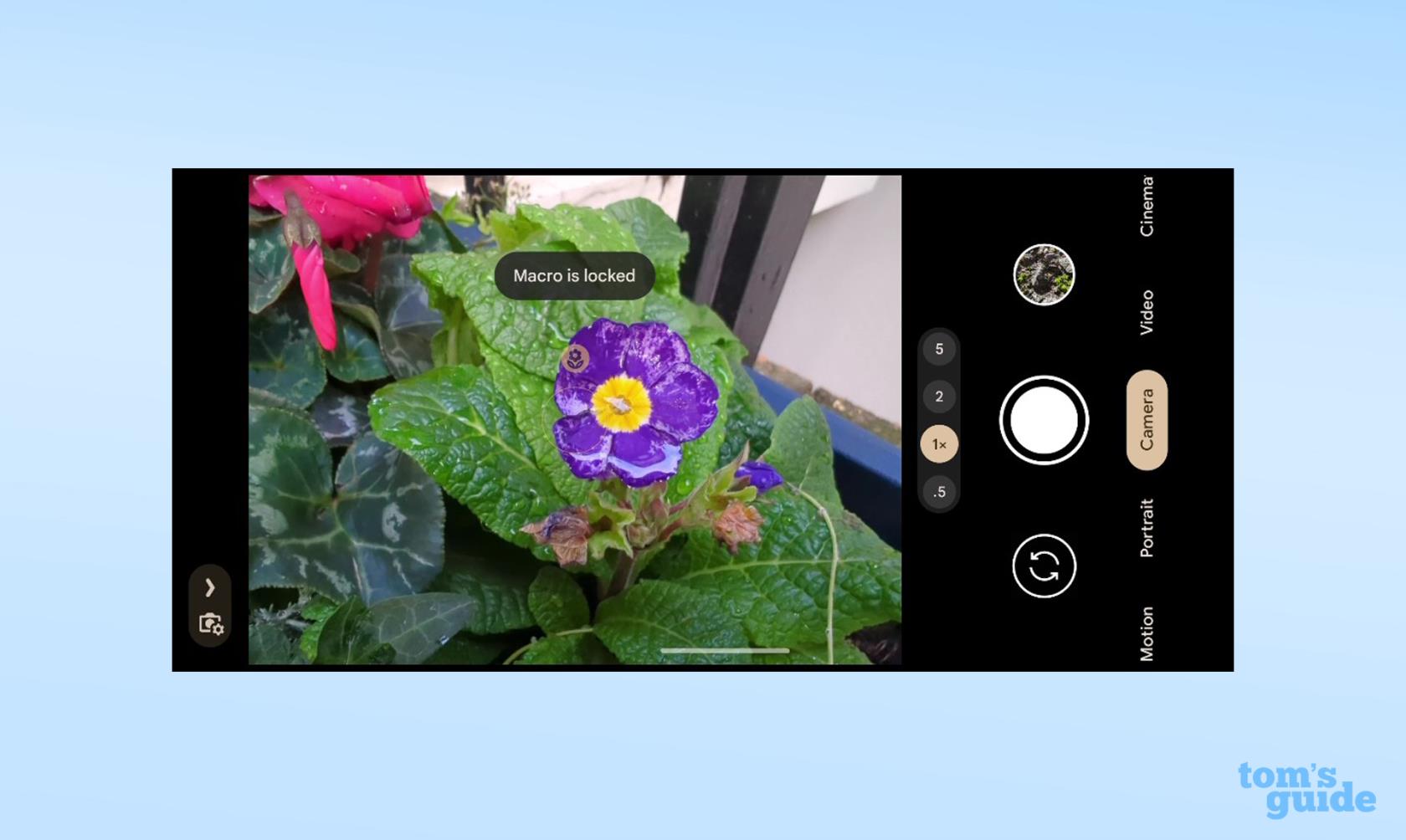
(Afbeelding tegoed: onze gids)
3. Tik op de ontspanknop om je foto te maken. Je hebt nu een macro-opname beschikbaar om te bekijken en te bewerken in de Google Foto's-app.
Macrofoto's hebben goede verlichting nodig om er op hun best uit te zien. Zorg ervoor dat je niet per ongeluk een schaduw over je onderwerp werpt en overweeg om extra licht toe te voegen als dat mogelijk is. Macrofocus werkt echter wel met de nachtzichtmodus bij weinig licht van Google, dus u hoeft zich niet al te veel zorgen te maken als u foto's maakt als het donker is.
Hoe de macromodus op Google Pixel uit te schakelen
Als u merkt dat de automatische macro-optie het maken van normale foto's in de weg staat, kunt u op het macropictogram tikken om deze uit te schakelen totdat u afsluit en de Camera-app opnieuw opent.
Om het permanent uit te schakelen:
1. Open de Camera-app en veeg naar de sluiterknop of tik op het camera- en tandwielpictogram in de linkerbovenhoek om het optiemenu te openen.
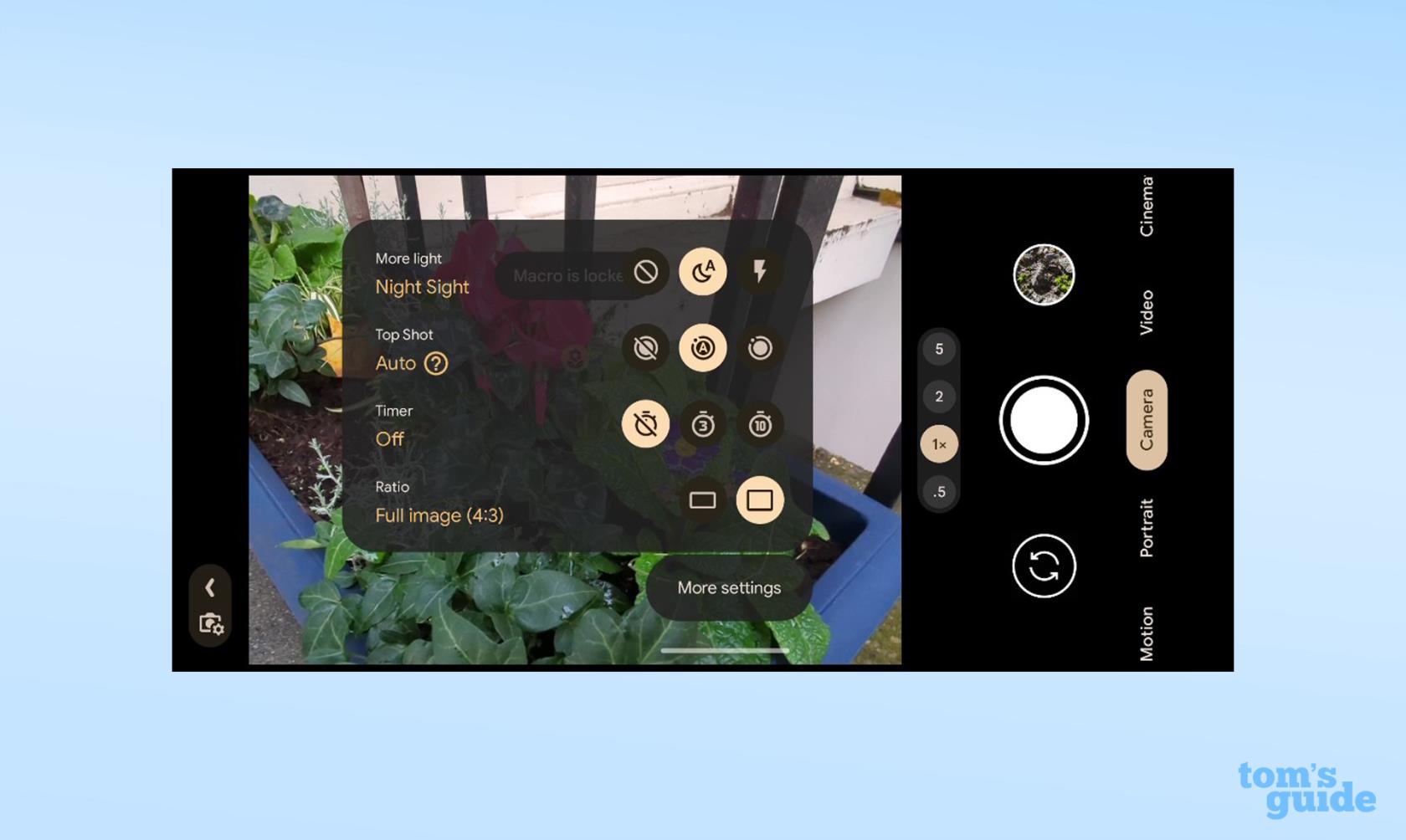
(Afbeelding tegoed: onze gids)
2. Tik op de knop Meer instellingen om de volledige selectie van Camera-app-opties te openen
3. Scrol omlaag naar Automatische macro (ongeveer halverwege het menu onder Compositie) en schakel deze uit .
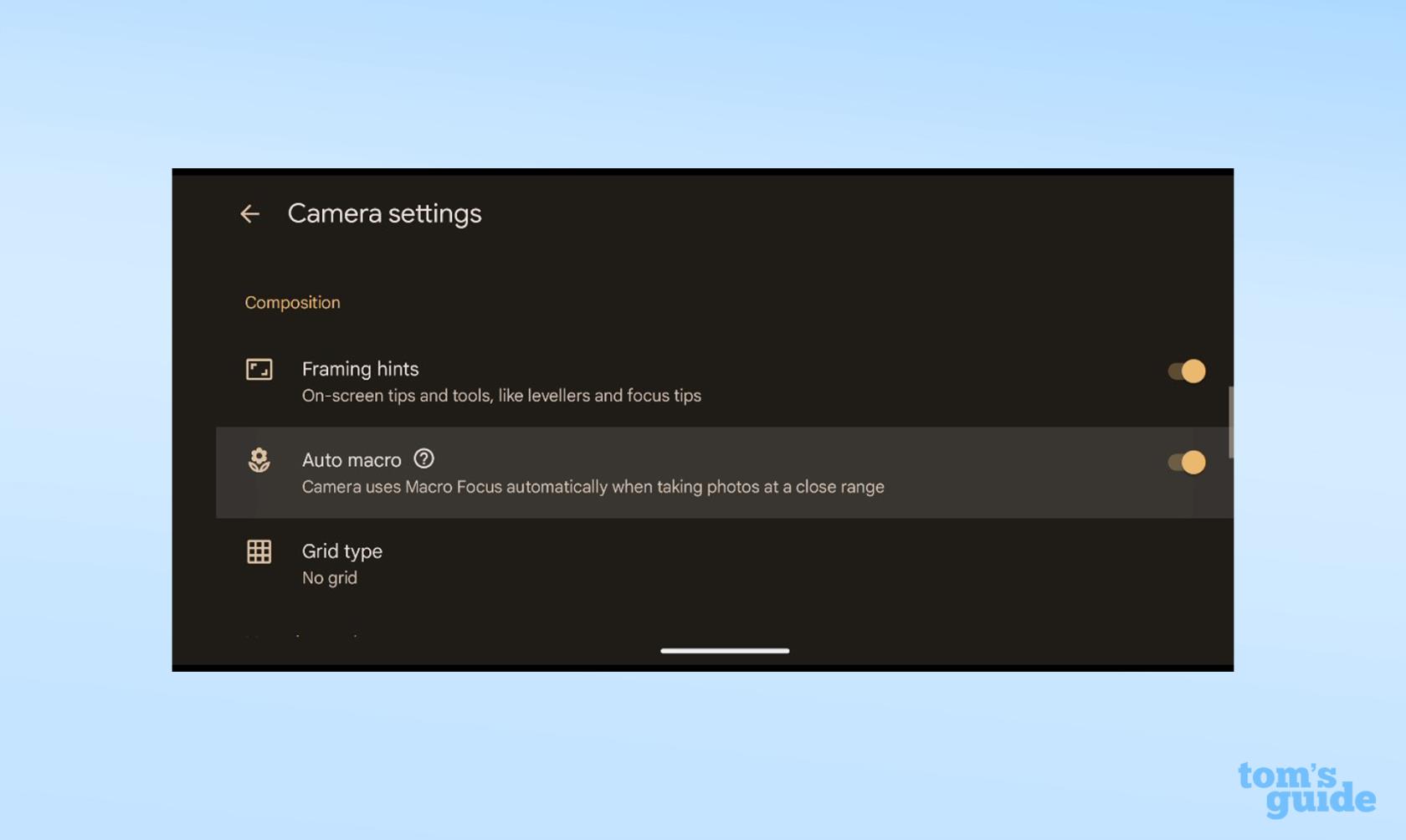
(Afbeelding tegoed: onze gids)
Naast macro-opnamen kan je Pixel 7 nog allerlei andere slimme dingen. Laten we u laten zien hoe u Photo Unblur op Google Pixel gebruikt, zodat u foto's kunt maken waarvan u dacht dat ze onbruikbaar waren en ze veel scherper kunt maken.
Als je op zoek bent naar meer algemene tips voor Android-telefoons, dan kunnen we je helpen te leren hoe je het batterijpercentage op Android-telefoons kunt weergeven, zodat je altijd weet hoeveel energie je nog hebt, hoe je je Android-telefoon kunt versnellen zodat deze optimaal presteert en hoe je alle oproepen op Android kunt blokkeren als je de wereld buiten wilt sluiten voor een rustige tijd.
Leer hoe u Quick Notes op de iPhone kunt maken als u snel en gemakkelijk tekst, koppelingen en afbeeldingen wilt opslaan.
Als u zich ongeduldig voelt, leert u hoe u macOS-bèta-updates inschakelt, zodat u als eerste de nieuwste versies van het Mac-besturingssysteem ontvangt
Het duurt niet lang om de altijd-aan-liggende weergavemodus op Samsung-telefoons te activeren, waardoor je een iOS 17 StandBy-achtige interface krijgt
Als u deze zomer op vakantie gaat of reist, zijn dit de functies die u moet gebruiken
Krijg nooit meer voedselvergiftiging door deze snelkoppeling naar de magnetrontijd te gebruiken.
Door Safari-profielen in iOS 17 in te stellen, kunt u uw tabbladen en favoriete pagina's gemakkelijker sorteren, dus het is de moeite waard om dit in te stellen. Deze gids laat je zien hoe.
Hier leest u hoe u uw online status op WhatsApp kunt verbergen, als u niet zo enthousiast bent over het idee dat mensen weten wanneer u actief bent.
Leer hoe u uw iPhone bijwerkt naar iOS 16, om gebruik te maken van de nieuwste en beste functies en ervoor te zorgen dat uw iPhone zo veilig en geoptimaliseerd mogelijk is
Uw iPhone heeft een ingebouwde lenscorrectie die optische vervorming van afbeeldingen kan verwijderen. Zo zet je hem aan.
Dit is hoe je het iPhone-cameraniveau inschakelt, dat is aangekomen met iOS 17.








